1.qt- 调用win32 DLL
2.qt- 调用MFC DLL
0概述:
01.扩展DLL:
必须有一个DllMain()函数,且调用AfxInitExtensionModule()函数。
CRuntimeClass类-初始化函数CDynLinkLibrary。
02.windows定位DLL文件:
1)exe同一目录
2)进程当前目录GetCurrentDirectory()
3) windows系统目录 GetSystemDirectory() c:\windows\system32
4) windows目录 GetWindowsDirectory() c:\windows
5) 列在path环境变量中的一系列目录。
03.32位和64位不能混用
EXE 和DLL需要位数相同。
04. def 文件:
041:VC6.0创建dll文件时自动生成.def文件,但里面没有函数名,只表名这是一个DLL文件。
; myvcdll.def : Declares the module parameters for the DLL.
LIBRARY "myvcdll"
DESCRIPTION 'myvcdll Windows Dynamic Link Library'
EXPORTS
; Explicit exports can go here 042:VS2019下创建DLL时不会生成.def文件。
05.dll和exe在同一个文件夹下:
单独运行EXE时如果出现如下错误: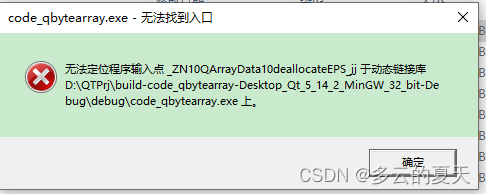
修改环境变量:把编译使用的路径放到最上面,且重启机器。
这是原来的:
06 dll和exe的文件编码要一致。
1.qt- 调用win32 DLL
1.1 DLL文件编写 :关键字+.def模块文件
1.11 导出方式:关键字 _declspec(dllexport)mydll.h
C++:支持重载机制,处理函数名,加入函数的返回类型。
C: 没有extern “C”时会提示,函数找不到的错误码(DWORD dw=::GetLastError();,得到dw=127)
1.111 mydll.h头文件如下创建,可被QT和VS创建的exe调用:
#ifndef _MYDLL_H //防止重复引用
#define _MYDLL_H
# ifdef __cplusplus //如果这是一段cpp代码,那么加入 extern"C"{} 处理其中的代码。
extern "c"{
#endif
_declspec(dllexport) void f();
_declspec(dllexport) int min(int a, int b);
#ifdef __cplusplus
}
#endif
#endif
1.112 mydll.h头文件如下创建 ,只能被VS创建的exe调用:
#define MYDECLARE_PUBLIC extern "C" _declspec(dllexport)
_declspec(dllexport) void myDLL(void);1.12 mydll.cpp
#include "mydll.h"
void f()
{
MessageBox(0,_T("你好,世界"),0,0);
}
1.12 模块定义文件:(.def+.h+.cpp)
1.121.testdll.def文件:文件中的函数名就是要导出的函数名
LIBRARY MYDLL; //可有可无,DLL名称
DESCRIPTION "这是我的DLL"; //可有可无,DLL的解释
EXPORTS //必须有 后面是函数名或者变量名
f1
f2
@ordinal 允许用序号导出函数,而不是以函数名导出。
1.122.tesdll.h 文件
#ifndef _TEST_H
#define _TEST_H //防止重复引用
#include "tchar.h" //为了使用_T
int f1(TCHAR *sz,int n);
void f2();
#endif1.123.testdll.cpp文件
#include "Test.h"
#include "windows.h" //为了使用MessageBox
int f1(TCHAR *sz, int n)
{
MessageBox(0,sz, 0, 0);
return n;
}
void f2()
{
MessageBox(0, _T(" 你好,f2"), 0, 0);
}1.2DLL调用
1.21隐式链接
导入.lib文件。
包含头文件。
exe中调用dll中的函数和类。
配置:
1.211导入.lib 文件:
链接器->常规->附加库目录:lib库目录
链接器->输入->附加依赖项:lib文件名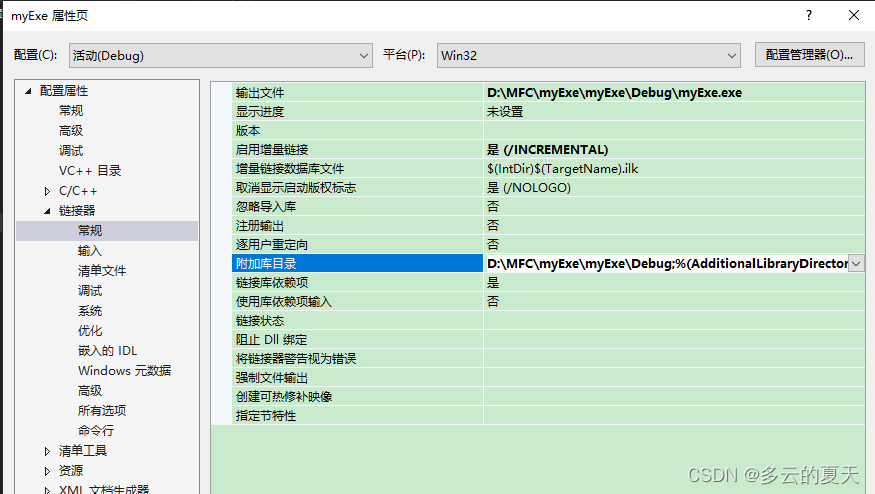
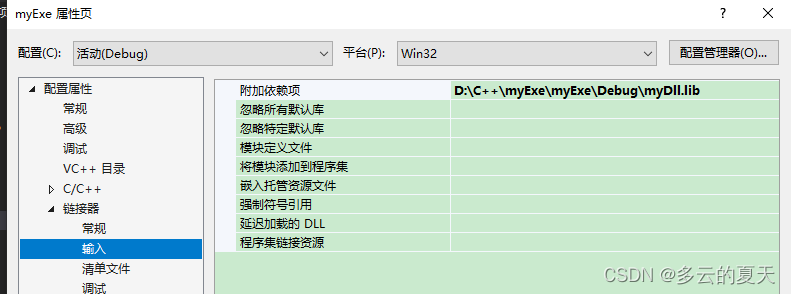
1.212包含头文件:
C/C++->常规->附加包含目录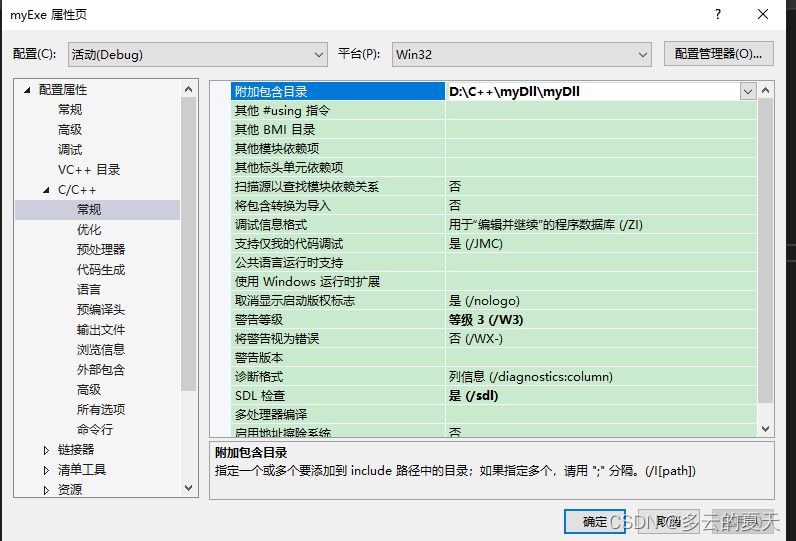
1.213 exe中调用dll中的函数
#include "../test//mydll.h"
#pragma comment(lib, "mydll.lib") //隐式链接方式
void myexe::OnBnClickedpbt()
{
f(); //调用dll中的f() 函数
}
2.qt- 调用MFC DLL
2.11win32 API
2.12qt自身的API
2.13直接调用DLL
2.14可视化设置
2.11.加载DLL::LoadLibrary(L"D:\C++\myDll\mydll.dll");
2.12. 得到导出函数的地址:lpfnDllFunc1 = (FUNC)GetProcAddress(hDLL,"f");
2.13.释放句柄:FreeLibrary(hDLL);
#include <windows.h>
#include <QMessageBox>
typedef void (* FUNC) ();
void Dialog::on_pushButton_clicked()
{
DWORD dw;
HINSTANCE hDLL; // Handle to DLL
FUNC lpfnDllFunc1; // Function pointer
QString str;
//1.加载
hDLL = ::LoadLibrary(L"D:\C++\myDll\mydll.dll");
if (hDLL)
{
//2.得到函数句柄
lpfnDllFunc1 = (FUNC)GetProcAddress(hDLL,"f");
if (!lpfnDllFunc1)
{
dw = ::GetLastError();
FreeLibrary(hDLL);
str.sprintf("GetProcAddress failed:%d",dw);
QMessageBox::information(this,"Error code",str);
}
else
{
//3. 调用函数+释放句柄
lpfnDllFunc1();
FreeLibrary(hDLL);
}
}
else
{
dw = ::GetLastError();
str.sprintf("Load dll failed:%d",dw);
QMessageBox::information(this,"Error",str);
}
} 2.12 calldefdll
2.121创建项目
2.122 dll ,lib, def 文件放在同一路径下。
.def 指定导出函数的具体名字。
EXPORTS
f1
f2mydll.h
#ifndef _TEST_H
#define _TEST_H //防止重复引用
#include "tchar.h" //为了使用_T
int f1(TCHAR *sz,int n);
void f2();
#endifmydll.cpp
int f1(char *sz,int n)
{
MessageBoxA(0,sz,0,0);
return n;
}
2.12QT自身的API
2.21加载动态库文件 QLibrary myLib("mydll") //动态链接库文件的基本名:mylib 非文件名。
是否成功:isLoaded()
得到函数地址:resolve()
卸载:unload()
被加载动态库
void Dialog::on_pushButton_clicked()
{
Qlibrary lib("myDll");
} 2.13直接调用DLL
2.131 .lib.dll文件放入exe同一路径下。
2.132 exe文件编写:
2.1321exe工程配置文件 .pro文件 导入.lib文件
LIBS += -L$$PWD/ ./ -lmydll
// -L 导入库路径 相对路径 $$PWD 当前路径 -l库的基本名(没有后缀的文件名)
LIBS += -LD:\QTPrj\build-code_qbytearray-Desktop_Qt_5_14_2_MinGW_32_bit-Debug\debug -lmydll
// -L 导入库路径 绝对路径 2.1322exe新建.h文件,mydll.h 与DLL中的不是一个!!
ADD new...
#ifndef MYDLL_H
#define MYDLL_H
extern "C" void f();
#endif // MYDLL_H
2.1323 exe中.cpp文件编写
#include "myDll.h"
void MainWindow::on_pushButton_clicked()
{
myDLL();
}
2.14可视化设置
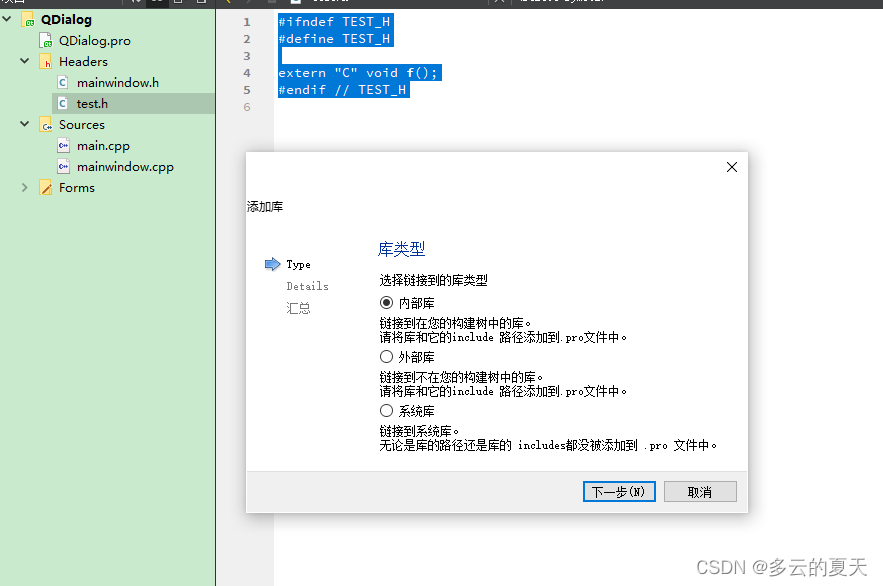
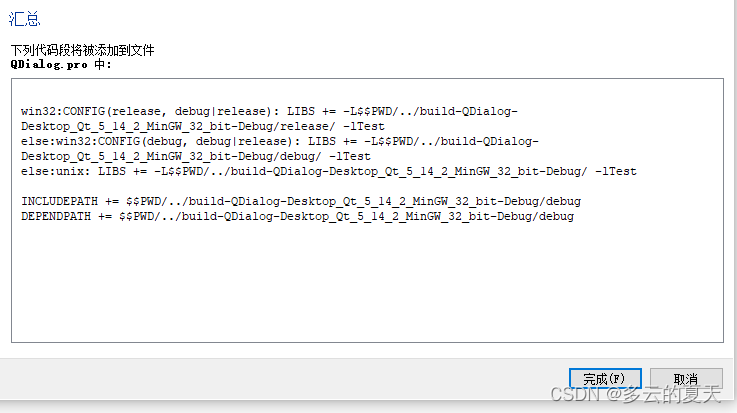






















 6648
6648











 被折叠的 条评论
为什么被折叠?
被折叠的 条评论
为什么被折叠?








